Siapkan canvas dengan ukuran 20 x 20 cm, kemudian buat lingkaran dengan menggunakan Ellipse Tool (F7).
Langkah 2
Untuk membuat lingkaran yang benar-benar bulat jangan lupa dengan menekan tombol “Shiftâ€, pada bagian property tools atur diameter lingkaran menjadi 11,5 x 11,5 Cm, tekan “P†untuk menempatkan objek lingkaran di tengah-tengah canvas, seperti gambar dibawah ini.
Langkah 3
Selanjutnya buat lingkaran yang kedua dengan ukuran 3,5 x 3,5 Cm, dan lingkaran ketiga dengan ukuran 1,5 x 1,5 Cm, jangan lupa tekan tombol agar objek lingkaran berada ditengah canvas.
Langkah 4
Kemudian membuat lubang Cover CD dibagian tengah. Blok ketiga objek lingkaran dengan menggunakan Pick Tool, setelah terblok klik Simplify agar objek saling memotong.
Langkah 5
Selanjutnya klik objek lingkaran yang paling kecil dengan Pick Tool, tekan Delete untuk menghapus objek lingkaran tersebut.
Langkah 6
Blok ketiga objek lingkaran dengan Pick Tool, beri warna dengan mengklik kiri warna di Pallete Color, dan Group ketiga objek lingkaran dengan mengklik icon Group (Ctrl + G) di property Tool.
Langkah 7
Ok, sekarang kita akan menghiasi Cover CD dengan Gambar. Teman-teman bisa menggambar sendiri untuk menghias Cover Cd tersebut, tetapi dalam tutorial ini saya menggunakan sebuah Gambar yang telah diedit terlebih dahulu dari aplikasi lain seperti Adobe Photoshop atau yang lainnya. Oke langsung aja deh gak usah banyak ngomong J, sekarang masukkan gambar ke dalam Corel dengan mengklik tombol File – Import, kemudian pilih gambar nya dan klik Ok.
Setelah Gambar berada di canvas, kita akan memasukkan gambar kedalam lingkaran CD dengan cara klik gambar, kemudian klik menu Effect PowerClip Place Inside Container, maka tampilan cursor akan berubah menjadi tanda panah hitam dan besar.
Langkah 8
Setelah cursor berubah tanda panah hitam dan besar, klik kiri di objek lingkaran untuk memasukkan gambar kedalam lingkaran.
Langkah 9
Langkah 10
Untuk mengatur posisi gambar agar ditengah-tengah lingkaran klik menu Effect PowerClip, Edit, Content
Langkah 11
Langkah 11
Kemudian atur posisi gambar agar ditengah lingkaran, seperti gambar dibawah ini. Untuk mengembalikan agar gambar berada di dalam lingkaran dapat dilakukan dengan cara mengklik menu Effect – PowerClip – Finish Editing This Level.
Langkah 12
Selanjutnya membuat Text diatas Cover CD dengan menggunakan Text Tool (F8), atur Font List, Font Size, warna Text dan posisikan teks seperti gambar dibawah.
Langkah 13
Untuk mengisi bagian bawah CD yang kosong, teman-teman bisa menambahkan sebuah objek kotak, dan masukkan objek kotak tersebut kedalam lingkaran dengan fasilitas PowerClip.
Langkah 14
Langkah terakhir memberikan Outline (Garis tepi) Pada Teks agar lebih menarik, hasilnya seperti gambar dibawah ini.



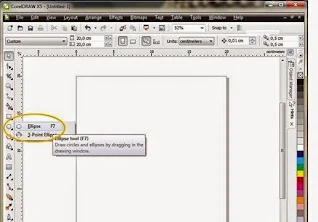
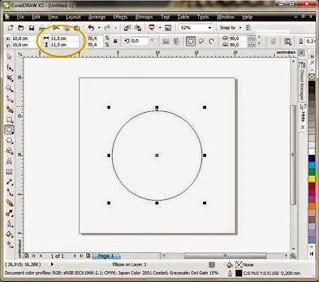
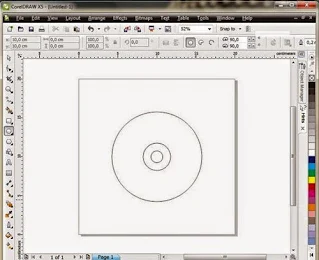
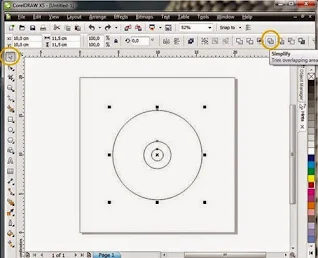
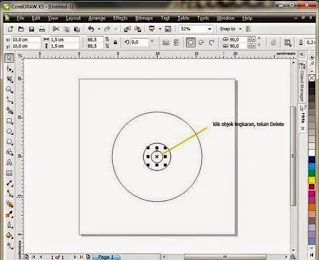
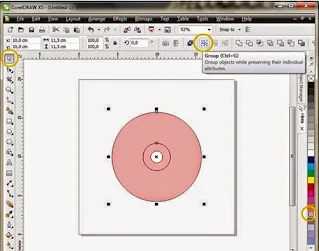
.jpg)
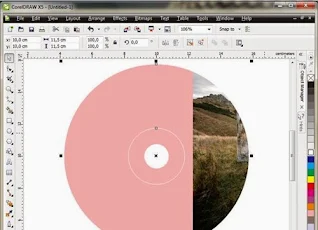
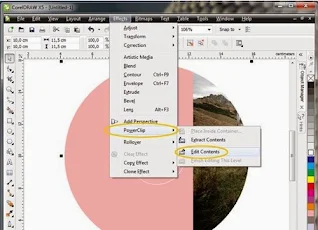
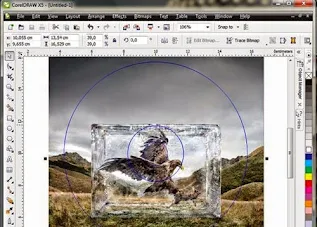
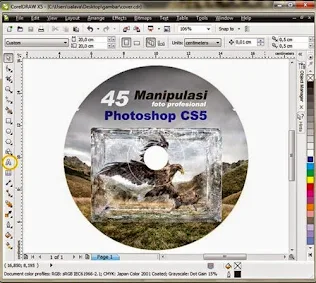
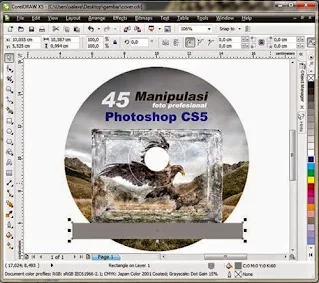
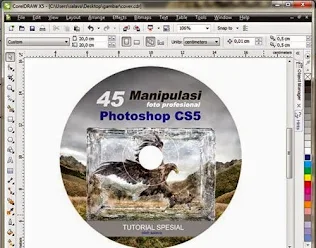
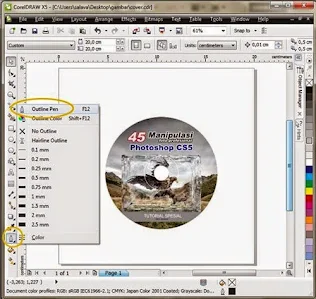



Post A Comment:
0 comments: